Win11右键菜单如何改回Win10?近期有用户给电脑升级了Win11系统,但由于Win11系统相较于以往的系统在界面及功能上有了些许的改变,因此有些用户会出现使用不习惯的情况,就有用户想要将Win11右键菜单改回Win10,那么应该如何操作呢?下面我们来看看吧。

1、回到桌面,我们按下【win】+【r】打开运行页面。
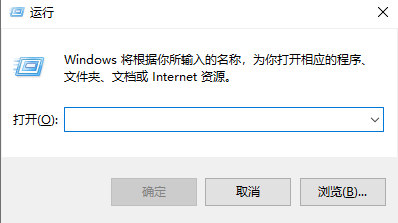
2、在页面中输入【regedit】然后按下回车,进入到注册表编辑器。
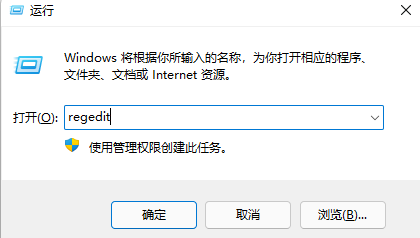
3、此时我们依次打开【HKEY_LOCAL_MACHINESOFTWAREMicrosoftWindowsCurrentVersionShellUpdatePackages】文件。
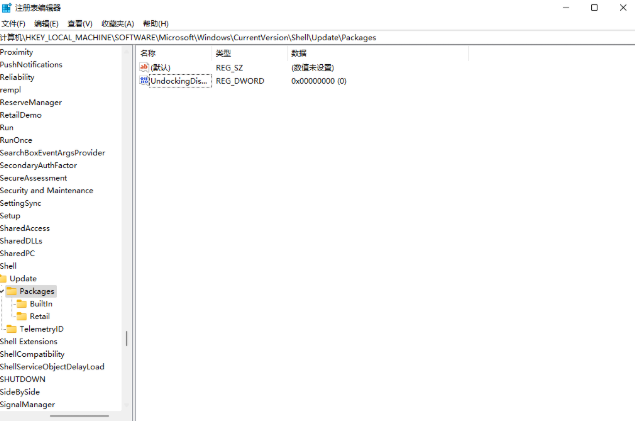
4、在packages文件中点击右侧空白处,在弹出的菜单中选择【新建-DWORD(32位)值】并将且命名为【UndockingDisabled】。
5、现在只需点击鼠标遇到该项目,将数值数据更改为【1】,重新启动后便能返回到win10右键菜单中。
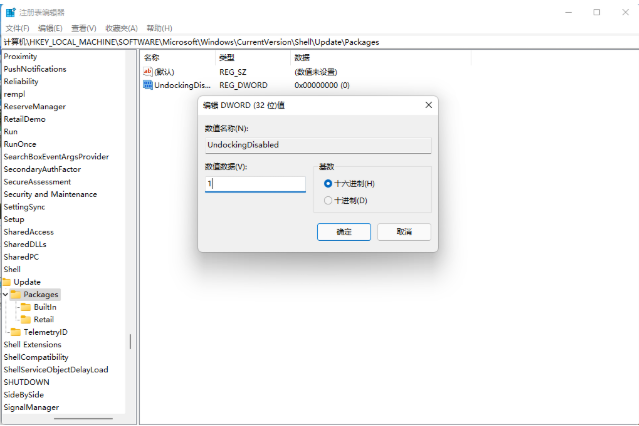
以上是如何恢复Win10右键菜单的详细内容。更多信息请关注PHP中文网其他相关文章!




